フォーカス フィルターとは何ですか、また iPhone または iPad での使用方法
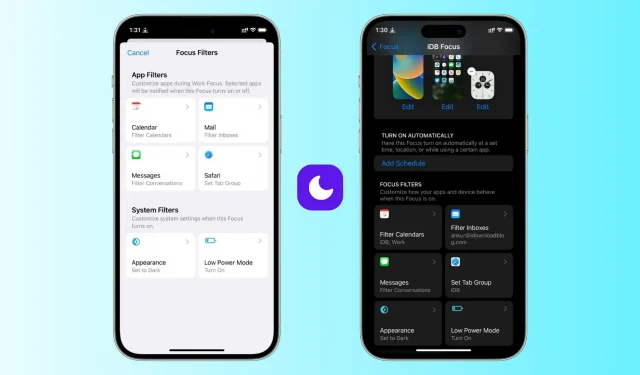
Focus on iPhone アプリを使用すると、特定のフォーカス モードがアクティブなときに連絡できるアプリとユーザーを選択できます。たとえば、「おやすみモード」モード中は、家族からの電話やテキストメッセージ、および Slack やメールなどのいくつかの重要なアプリからの通知のみを通知するように iPhone を設定できます。
iOS 16 では、フォーカス フィルタが追加されてフォーカスが改善されました。このガイドでは、フォーカスとは何か、また iPhone または iPad でフォーカスを使用する方法について説明します。
iPhoneのフォーカス設定のフォーカスフィルターとは何ですか?
フォーカス フィルターは、iPhone または iPad で特定のフォーカス モードがアクティブなときにアプリ内に境界を設定したり、システム設定を有効にしたりできるアプリ フィルター オプションです。
例えば:
- 仕事にフォーカスしている間、iOS カレンダー アプリに仕事カレンダーのイベントのみを表示するカレンダー フォーカス フィルターを設定できます。
- パーソナル フォーカス中は、仕事カレンダーのイベントを非表示にすることができます。
- 同様に、仕事のフォーカスがアクティブなときは、オフィスの同僚からのメッセージを除くすべてのテキストを非表示にするメッセージ フィルターを設定できます。
- また、スリープ フォーカスを使用すると、ダーク モードと低電力モードが自動的にオンになるように iPhone を設定できます。
つまり、フォーカス フィルターは主に、気が散るコンテンツをアプリから削除するように設計されているため、乱雑さが減り、アプリに最大限の注意を向けることができます。
現在、フォーカス フィルターをサポートしているアプリケーションとシステム設定は 6 つだけです。これらは、カレンダー、メール、メッセージ、Safari、外観 (ライト モードまたはダーク モード)、および低電力モードです。
iPhoneおよびiPadにフォーカスフィルターをインストールする方法
次に進む前に、iOS 15 で導入された iPhone でのフォーカス モードの使用についてすでに知っていることを前提とします。知らない場合は、数分かけてそれについて学習してください。
特定のフォーカス モードがアクティブな場合に、選択したアプリと設定の動作をカスタマイズするフォーカス フィルターを追加するには、次の手順に従います。
1) iOS 16 または iPadOS 16 を実行している iPhone または iPad で設定アプリを開き、フォーカスを押します。
2) ここには、おやすみモード、運転中などのいくつかのフォーカス モードが表示されます。既存のフォーカス モードを選択するか、プラス ボタンをクリックして新しいフォーカス モードを作成します。例えば、記事を書くときに使っている iDB Focus はすでに持っているので、それを選択します。
3) [フォーカス フィルター] 見出しまで下にスクロールし、[フィルターの追加] をクリックします。
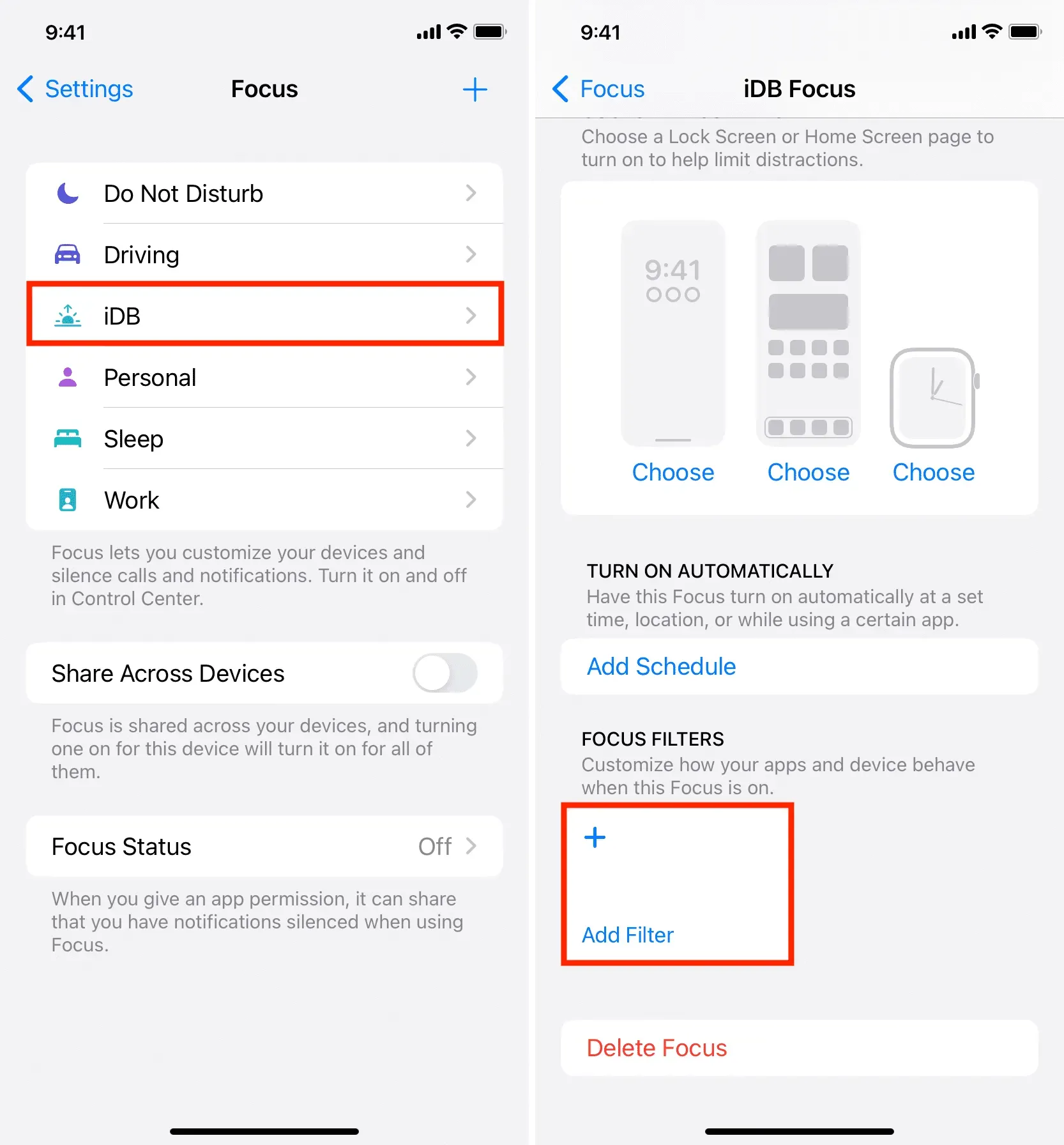
4) アプリケーションまたはシステム フィルターを選択します。私たちはメールを使います。
5) 次に、仕事用メールアドレスを選択し、「追加」をクリックします。
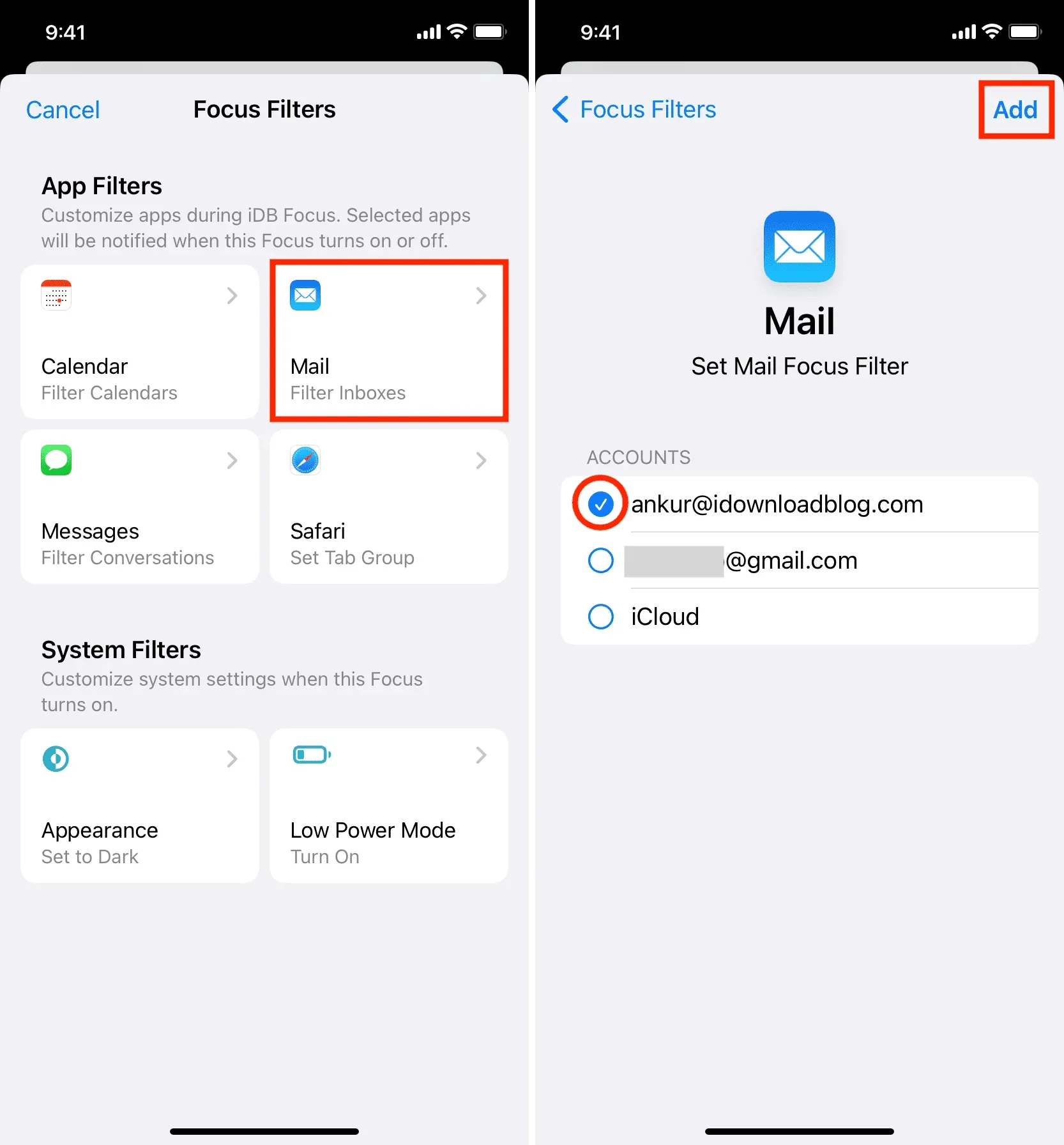
それで全部です。フォーカス フィルターが正常に追加されました。
ここで、iPhone コントロールセンター > フォーカス > フォーカス名 (iDB) からこのフォーカスを有効にすると、追加されたフォーカス フィルターも機能します。
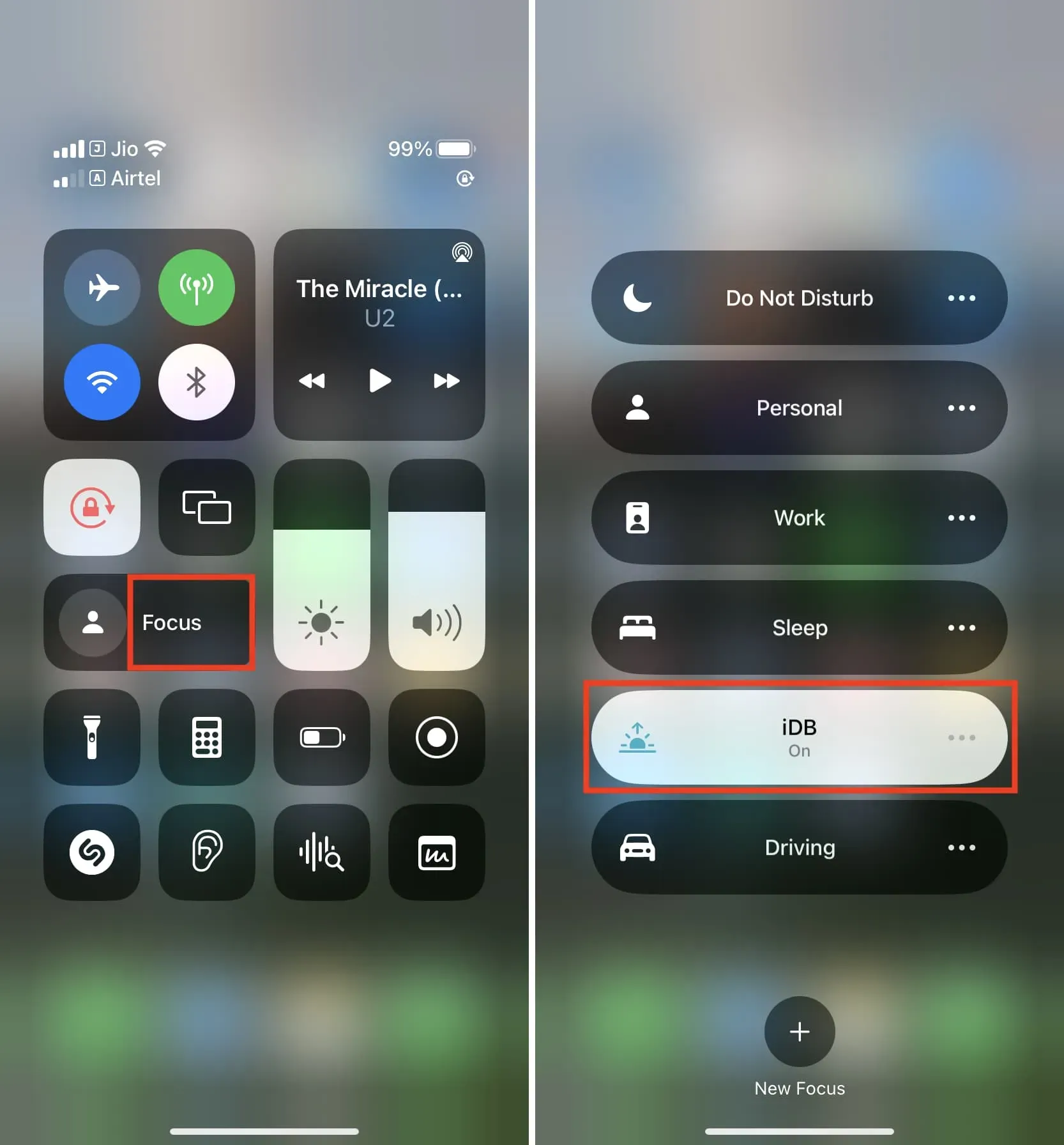
そのため、メール アプリを開くと、受信トレイがフィルター処理され、仕事用メールからのメールのみが表示されます。追加したすべてのアカウントからのメールを表示する必要がある場合は、ここからフィルターをすぐに無効 (または有効) にすることもできます。
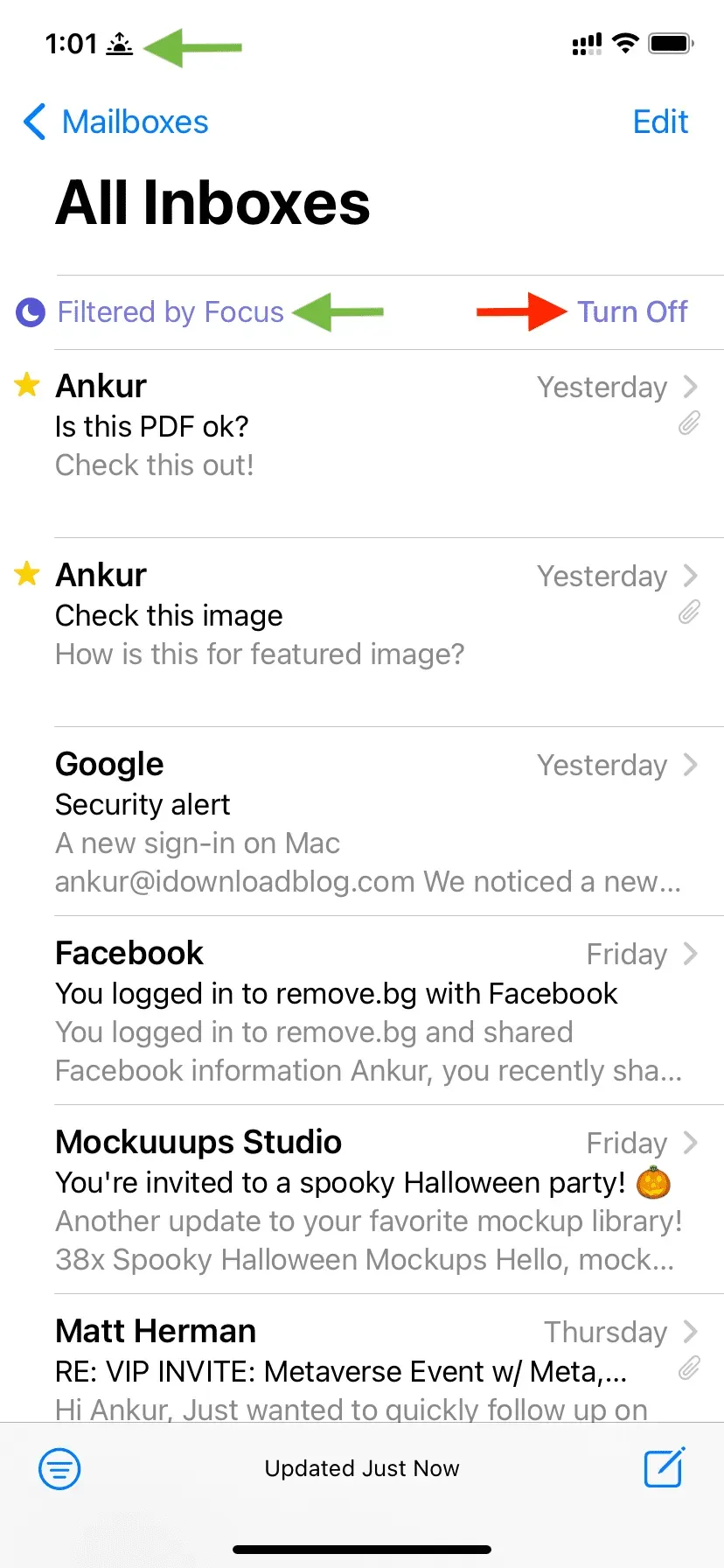
フォーカスフィルターをさらに追加する
上記と同じ手順に従って、さらにフィルターを追加できます。各フィルターの名前をクリックして、適切なサブオプションが選択されていることを確認してください。例えば:
カレンダー
「カレンダー」を選択した後、「自宅」、「職場」、「家族」、「誕生日」、「国の祝日」などの希望のカレンダーを選択します。これで、カレンダー アプリケーションには、フォーカスしている間、選択したカレンダーのイベントのみが表示されます。 。
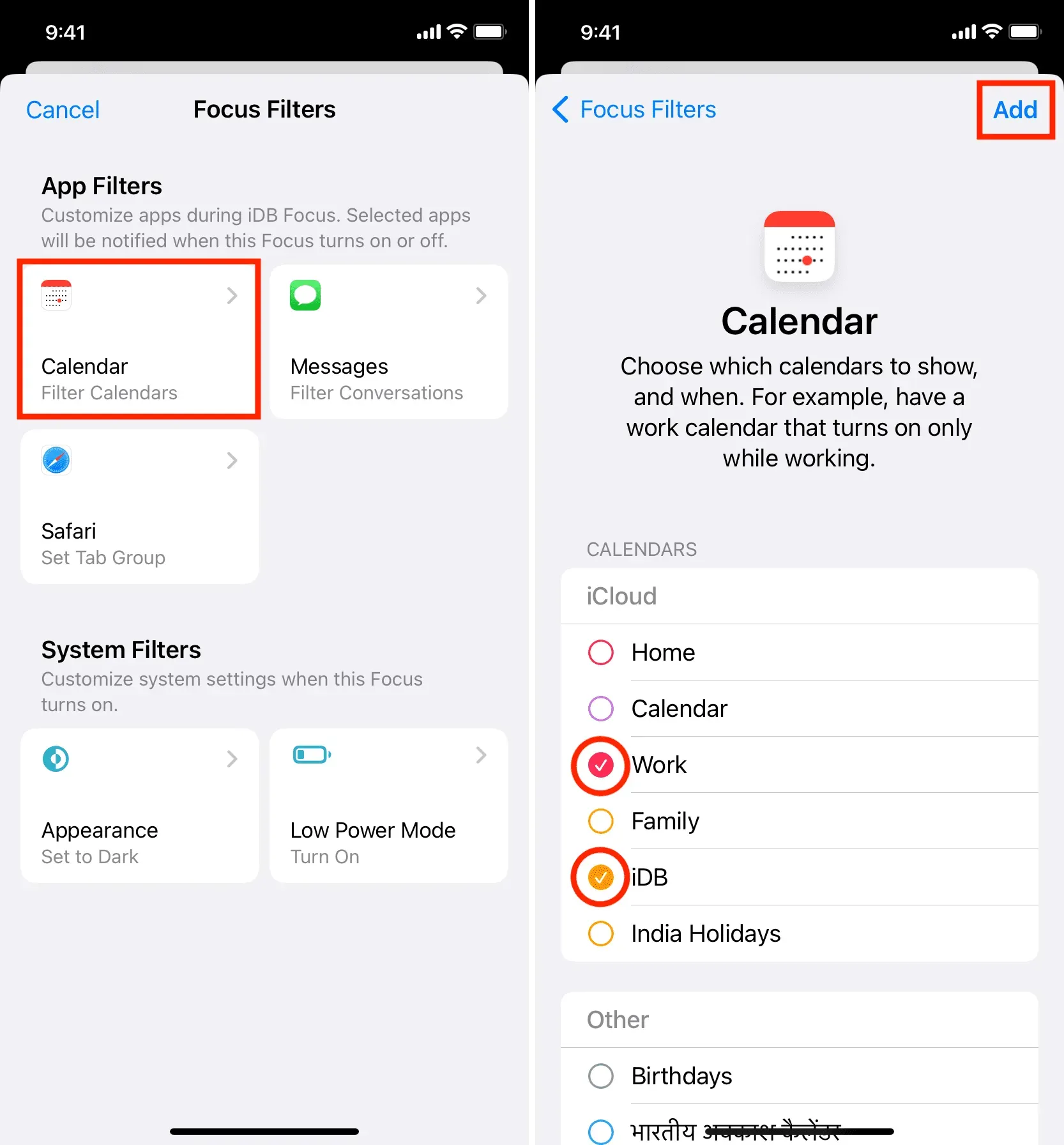
サファリ
Safari の場合、このフォーカス モードで Apple のブラウザを起動したときに自動的に開きたいタブ グループを選択します。読む: iPhone、iPad、Mac で Safari タブ グループを使用する方法
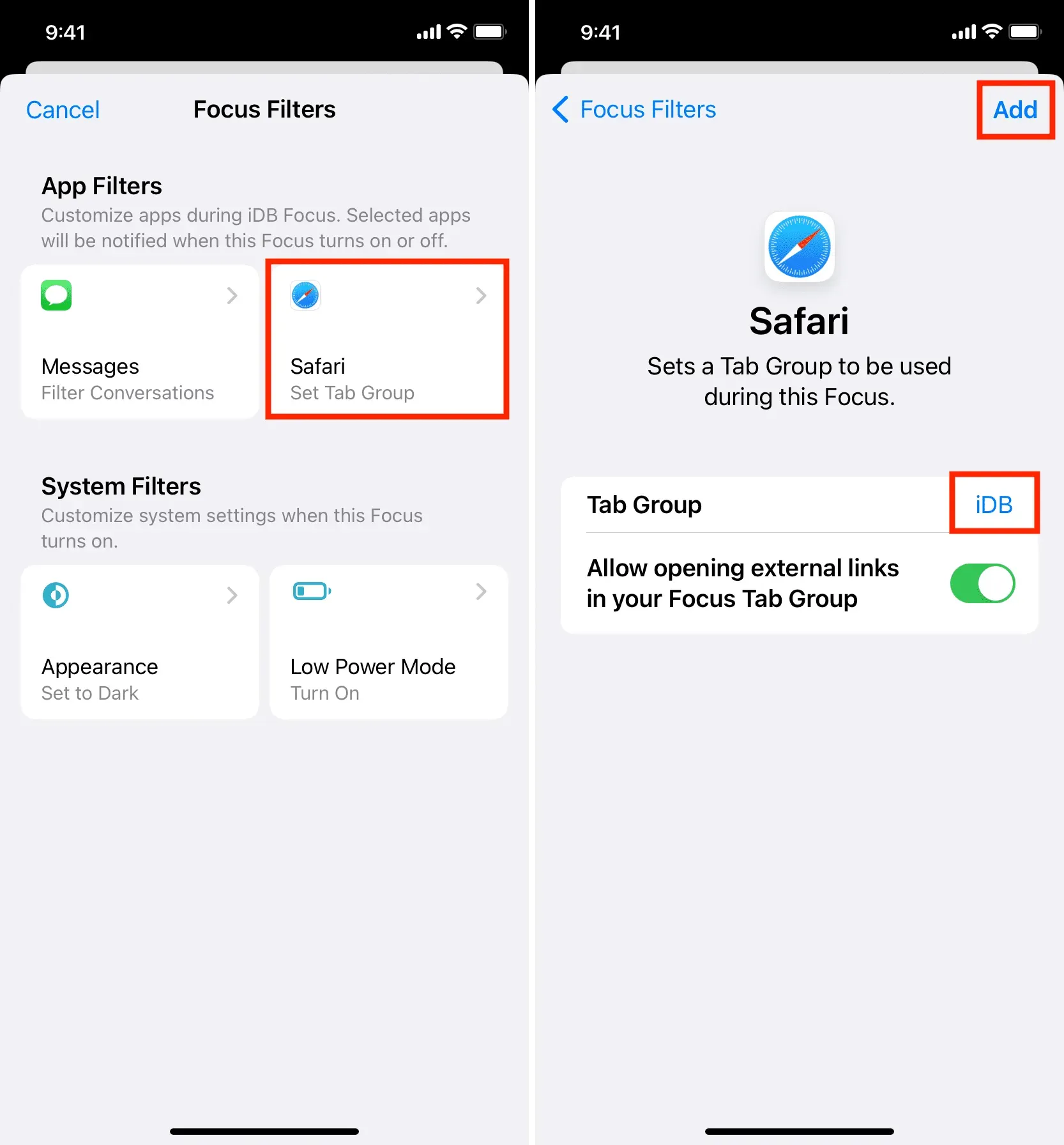
メッセージ
テキスト フィルターを設定するには、[メッセージ] を選択し、[ユーザー リストによるフィルター] をオンにします。
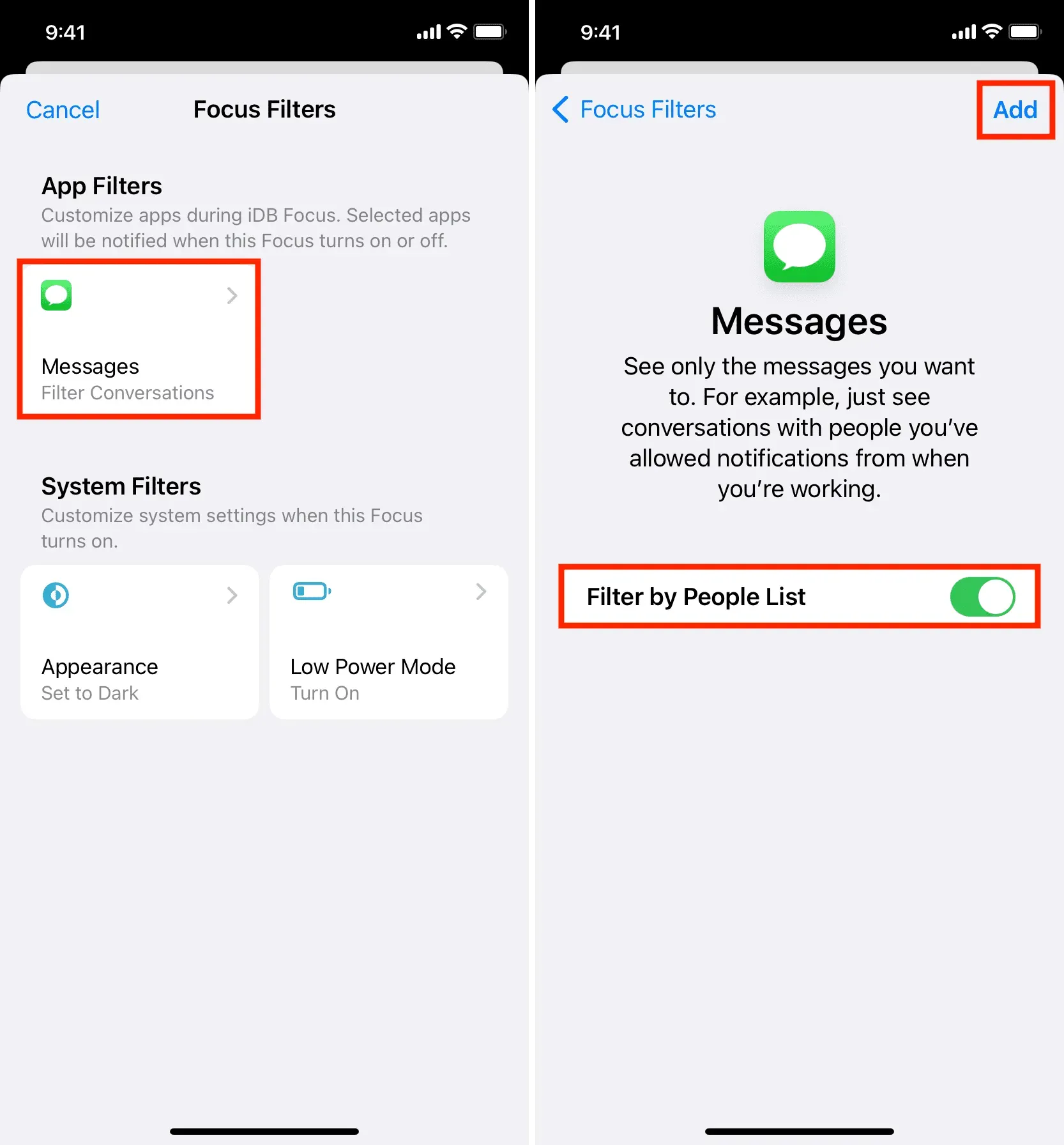
次に、[フォーカス設定] 画面の上部に移動し、[人物] をタップします。次に、[ユーザーを追加] をタップし、このフォーカス モードがアクティブなときにメッセージを受信する連絡先を選択します。
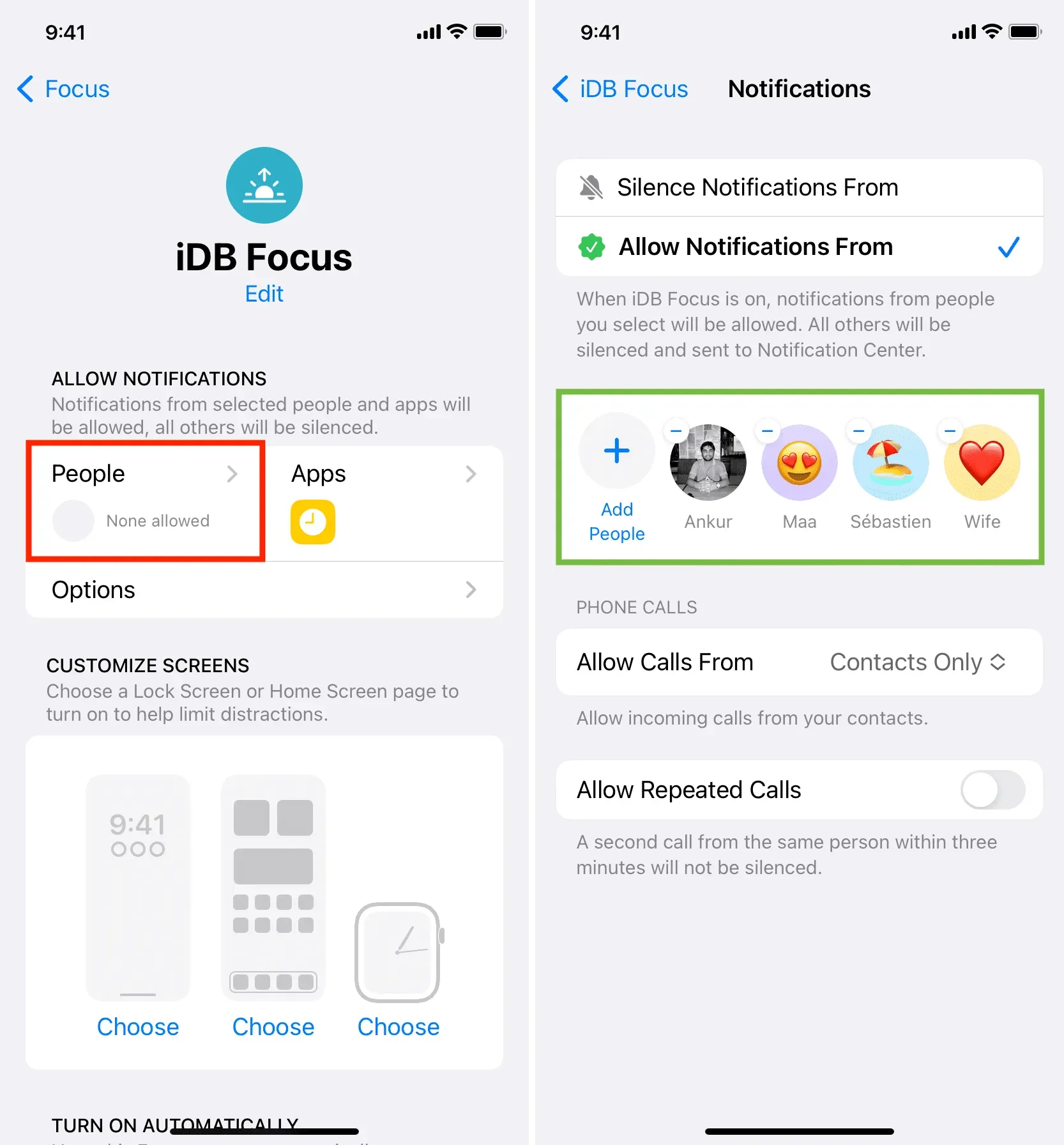
完了したら、このフォーカス モードを有効にしてメッセージ アプリを開きます。アプリがメッセージを自動的にフィルターし、前に選択した人との会話のみを表示することがわかります。
たとえば、iDB Focus の期間中、私は別のアカウント、母親、iDB 編集者、および妻からテキストを受信することを選択しました。こうすることで、iDB Focus がアクティブなとき、メッセージ アプリにはそれらの人々からの会話のみが表示され、他には何も表示されないため、気を散らすことのない受信トレイが得られます。ただし、確認する必要がある OTP を取得した場合は、「オフ」をクリックしてその OTP を確認し、もう一度「有効」をクリックするだけです。清潔で、思慮深く、親切です。
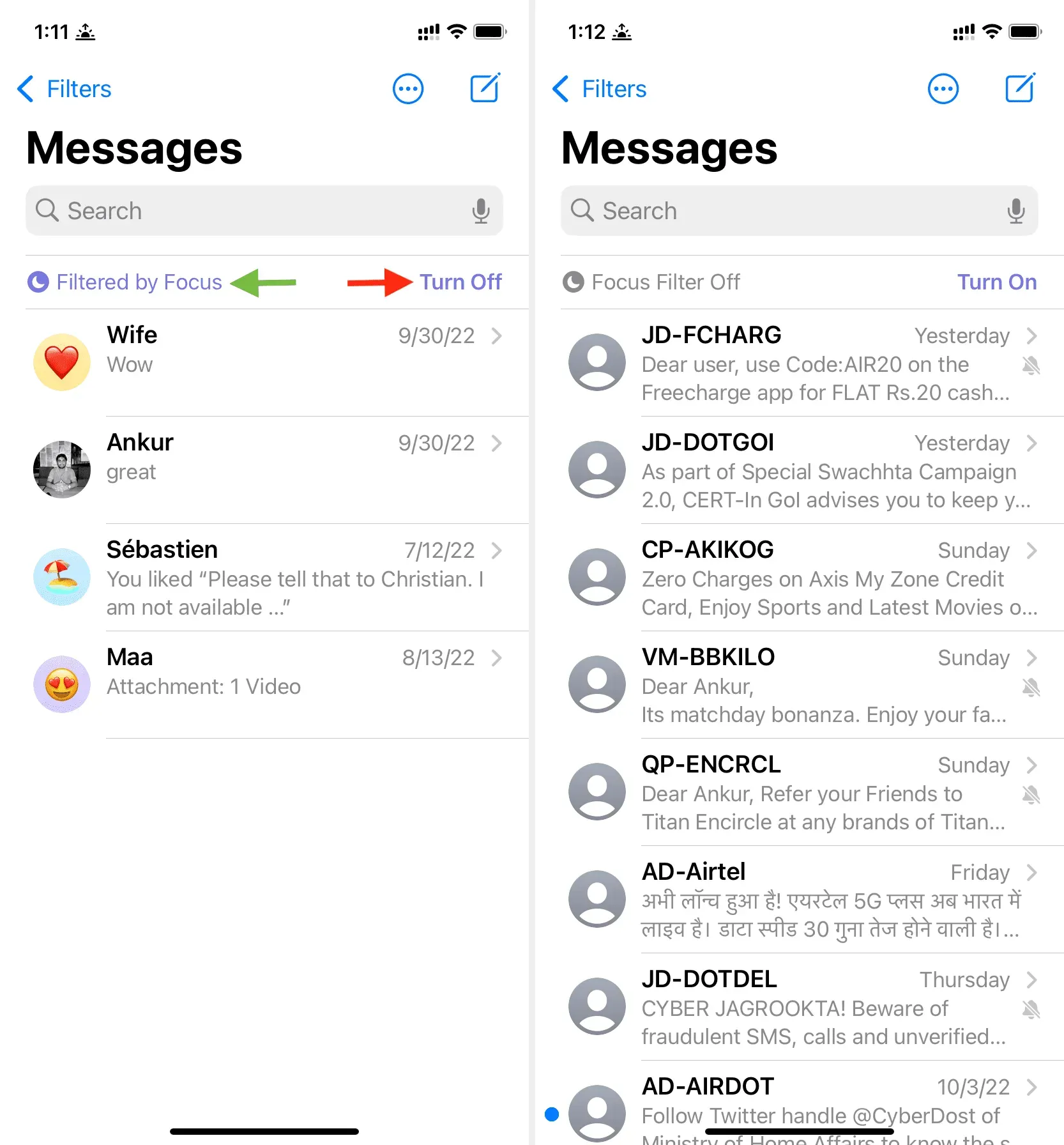
システムフィルター
アプリフィルターと同様に、システムフィルターを選択して、特定のフォーカスがアクティブなときに iPhone を自動的にダークモードまたはライトモードおよび低電力モードにすることができます。
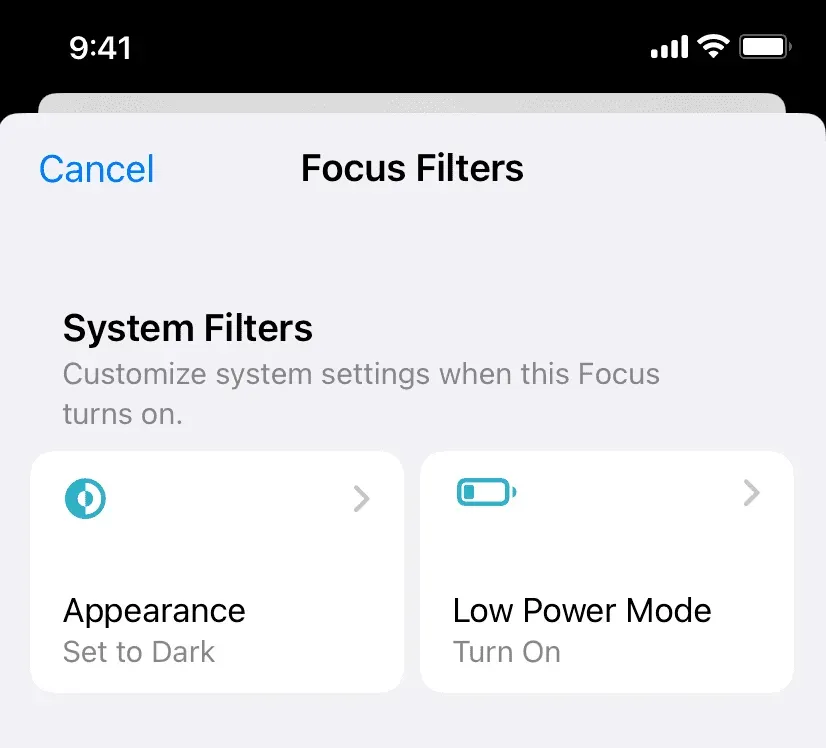
あなたはそれについてどう思いますか?



コメントを残す